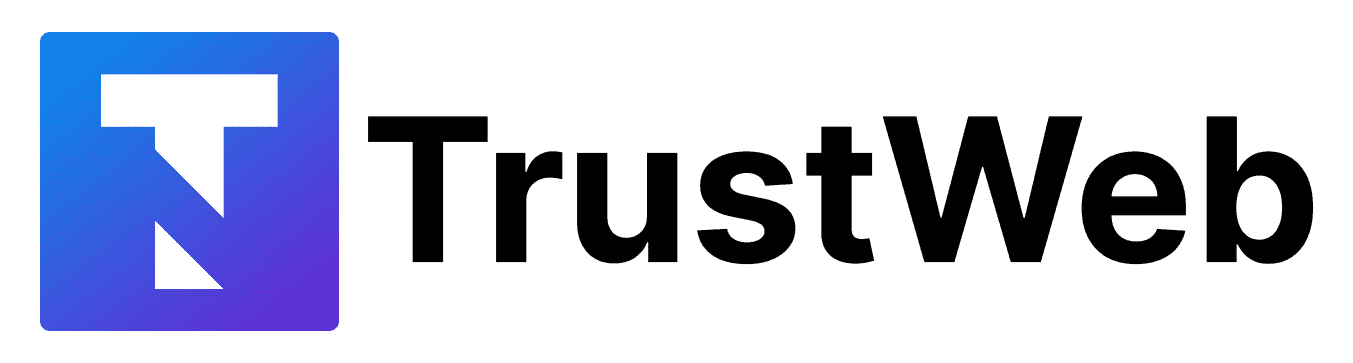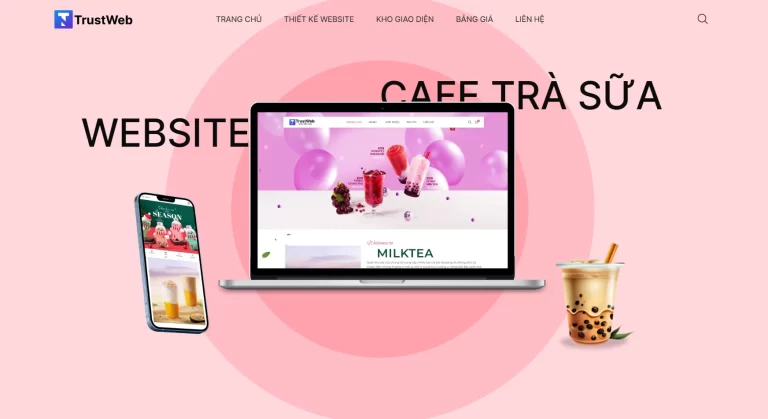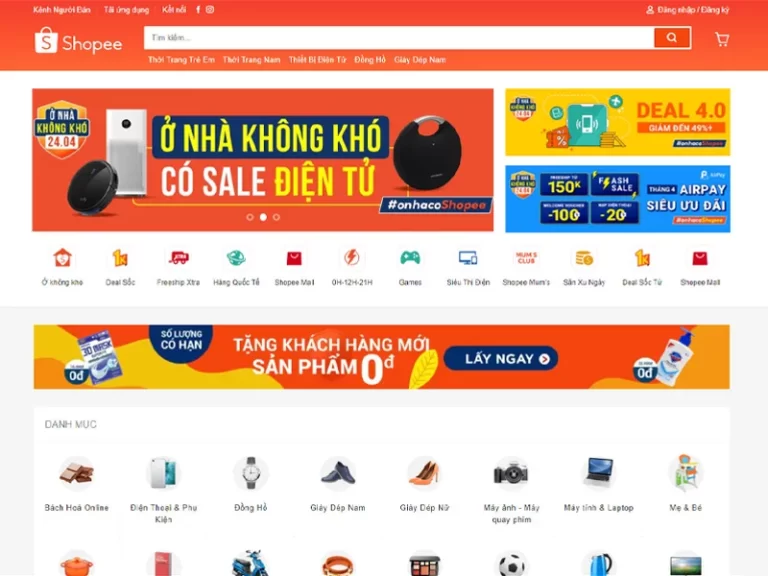Backup WordPress là gì?
Backup WordPress là quá trình tạo ra bản sao lưu (hay bản backup) của toàn bộ dữ liệu, tệp tin, và cài đặt của trang web WordPress. Mục đích chính là đảm bảo an toàn và dự phòng trước mọi sự cố có thể xảy ra, như mất dữ liệu, lỗi hệ thống, hoặc thậm chí là tấn công malware. Bằng cách này, việc backup WordPress cho phép người quản trị khôi phục trang web nhanh chóng về trạng thái hoạt động sau khi xảy ra vấn đề không mong muốn.
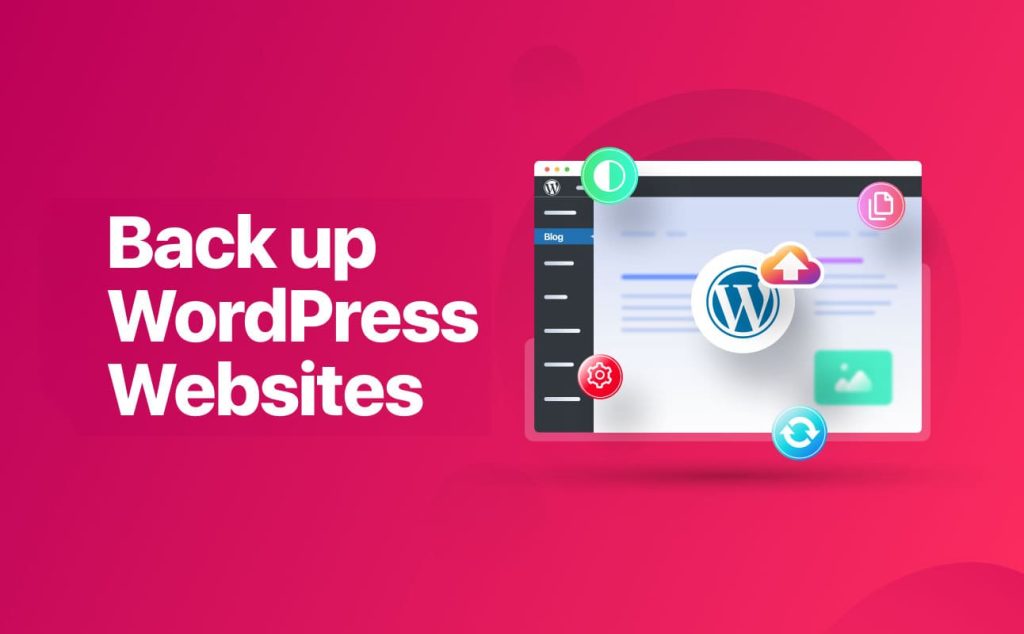
Giới thiệu về khái niệm sao lưu (backup)
Khái niệm sao lưu (backup) là quá trình tạo ra bản sao an toàn của toàn bộ dữ liệu và cài đặt liên quan đến trang web WordPress.
Điều này bao gồm tất cả nội dung, hình ảnh, tệp tin, cơ sở dữ liệu, và mọi thông tin khác liên quan đến trang web.
Mục tiêu chính của việc sao lưu là đảm bảo an toàn cho trang web và cung cấp khả năng khôi phục nhanh chóng trong trường hợp xảy ra sự cố.
Mục đích chính của việc thực hiện sao lưu WordPress.
Mục đích chính của việc thực hiện sao lưu WordPress là đảm bảo an toàn và dự phòng trước các vấn đề có thể xảy ra, nhằm duy trì tính ổn định và tính toàn vẹn của trang web.
Vì sao cần backup WordPress?
Giúp bảo vệ dữ liệu trước sự cố:
Việc bảo vệ dữ liệu là quan trọng vì nó đề xuất một hàng rào bảo mật quan trọng, ngăn chặn nguy cơ mất dữ liệu do lỗi hệ thống, tấn công malware, hoặc lỗi người sử dụng. Bảo vệ dữ liệu không chỉ đảm bảo tính toàn vẹn của thông tin mà còn giúp quá trình khôi phục trang web trở nên nhanh chóng và hiệu quả khi xảy ra sự cố.
Phòng ngừa rủi ro lỗi cập nhật:
Phòng ngừa rủi ro lỗi cập nhật là quan trọng để tránh tình trạng xảy ra lỗi khi cập nhật hệ thống, đảm bảo tính ổn định và hiệu suất của trang web.
Backup dữ liệu giúp khôi phục trạng thái trước khi cập nhật bằng cách tạo một bản sao lưu an toàn của trang web trước khi thực hiện bất kỳ cập nhật nào.
Nếu có lỗi hoặc vấn đề sau cập nhật, người quản trị có thể dễ dàng khôi phục trang web về trạng thái trước đó bằng cách sử dụng bản sao lưu đã tạo. Điều này giúp đảm bảo tính ổn định và an toàn của trang web trong quá trình thực hiện các cập nhật hệ thống.
Tạo môi trường thử nghiệm:
Việc thử nghiệm trên một bản sao của trang web mang lại lợi ích bằng cách cho phép người quản trị kiểm tra tính đúng đắn và hiệu suất của thay đổi trước khi áp dụng chúng trên trang web chính.
Điều này giúp giảm rủi ro lỗi và đảm bảo rằng các thay đổi mới sẽ không gây ảnh hưởng tiêu cực đến trải nghiệm người dùng và hoạt động tổng thể của trang web.
Backup là quan trọng trong quá trình phát triển vì nó tạo ra bản sao lưu an toàn của trang web tại một thời điểm cụ thể. Trong quá trình thử nghiệm và phát triển, có thể xảy ra thay đổi lớn và các tình huống không mong muốn.
Backup giúp đảm bảo an toàn dữ liệu và cung cấp khả năng khôi phục nhanh chóng về trạng thái trước khi thực hiện thay đổi, giúp duy trì tính ổn định và an toàn của dự án phát triển.
Hướng dẫn các bước backup WordPress
Cách 1: Backup WordPress tự động:
Một phương pháp cực kỳ thuận tiện để thực hiện sao lưu cho trang web WordPress của bạn là sử dụng các giải pháp tự động. Bạn có thể tận dụng các tính năng sao lưu tự động được tích hợp sẵn từ nhà cung cấp hosting, hoặc chọn sử dụng các dịch vụ bên thứ ba như BackupBuddy, VaultPress, UpdraftPlus, hoặc BlogVault. Điều này giúp bạn loại bỏ nhu cầu thực hiện sao lưu thủ công và giữ cho quá trình bảo vệ dữ liệu trở nên đơn giản và hiệu quả.
Một điều quan trọng lưu ý rằng các dịch vụ sao lưu tự động có thể áp đặt phí hoặc hạn chế về dung lượng, số lượng bản sao lưu, hoặc thời gian lưu trữ. Trước khi quyết định sử dụng, là quan trọng để kiểm tra và hiểu rõ các điều khoản và điều kiện của từng dịch vụ sao lưu tự động. Điều này giúp bạn đảm bảo rằng dịch vụ bạn chọn đáp ứng đầy đủ nhu cầu của trang web của bạn mà không gây bất ngờ về chi phí hoặc hạn chế.
Cách 2: Backup WordPress qua FTP và phpMyAdmin:
Backup WordPress qua FTP và phpMyAdmin là quá trình tạo bản sao lưu của trang web bằng cách sao lưu cả tệp tin và cơ sở dữ liệu. Sử dụng FTP (File Transfer Protocol), bạn sao lưu tất cả các tệp và thư mục liên quan đến trang web. Đồng thời, thông qua phpMyAdmin, bạn cũng sao lưu cơ sở dữ liệu MySQL của WordPress. Kết hợp cả hai phương tiện này giúp đảm bảo bạn có một bản sao lưu đầy đủ và toàn vẹn, có thể khôi phục trang web trong trường hợp sự cố.
Sao Lưu Tệp Tin qua FTP:
- Tải và cài đặt một chương trình FTP như FileZilla.
- Mở chương trình FTP và nhập thông tin kết nối: địa chỉ máy chủ, tên người dùng, mật khẩu, và cổng.
- Di Chuyển đến Thư Mục WordPress. Trong chương trình FTP, điều hướng đến thư mục gốc của trang web trên máy chủ.
- Chọn tất cả các tệp và thư mục trong thư mục WordPress.
- Nhấp chuột phải và chọn “Download” để sao lưu tất cả các tệp lên máy tính của bạn.
Sao Lưu Cơ Sở Dữ Liệu qua phpMyAdmin:
- Đăng nhập vào trang quản trị của hosting. Tìm và mở phpMyAdmin.
- Trong giao diện phpMyAdmin, chọn cơ sở dữ liệu của WordPress từ thanh bên trái.
- Chọn tab “Export” trên thanh đầu của trang.
- Chọn “Quick” hoặc “Custom” để cấu hình. Chọn định dạng (thường là SQL).
- Nhấp “Go” để bắt đầu quá trình xuất cơ sở dữ liệu.
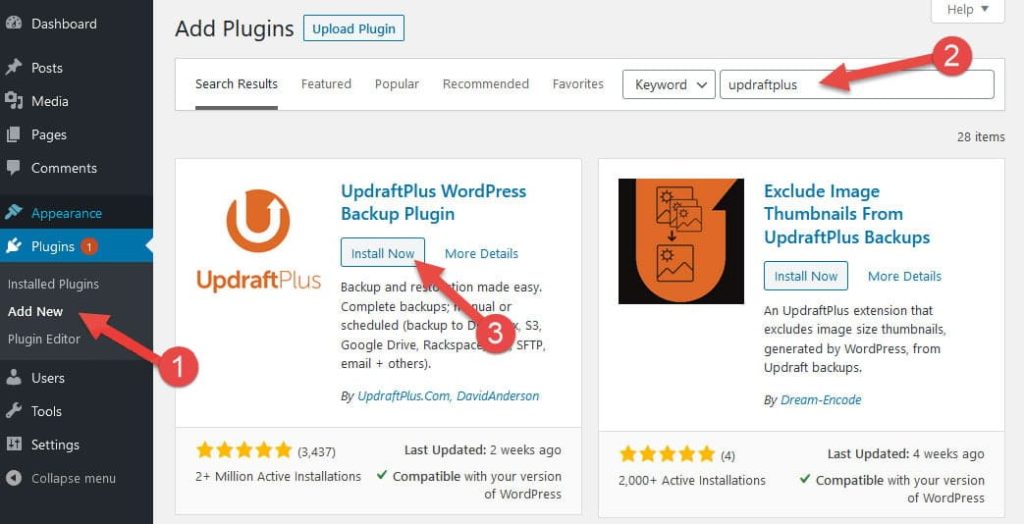
Cách 3: Backup WordPress bằng plugin:
Sao lưu WordPress bằng plugin là một phương pháp thuận tiện và phổ biến, giúp tự động hóa quá trình sao lưu và khôi phục trang web của bạn. Dưới đây là hướng dẫn chi tiết sử dụng một plugin phổ biến, UpdraftPlus, để backup WordPress:
Tải plugin UpdraftPlus tại đây: https://vi.wordpress.org/plugins/updraftplus/
Bước 1: Cài Đặt và Kích Hoạt Plugin
- Trong bảng điều khiển WordPress, chọn “Plugins” và sau đó “Add New”.
- Tìm kiếm “UpdraftPlus” và nhấp “Install Now” sau khi tìm thấy.
- Khi cài đặt xong, nhấp “Activate” để kích hoạt plugin.
Bước 2: Cấu Hình UpdraftPlus
- Trong menu WordPress, chọn “Settings” và sau đó “UpdraftPlus Backups”.
- Trong tab “Settings”, bạn có thể cấu hình các tùy chọn như nơi lưu trữ, chu kỳ sao lưu, và các tùy chọn khác.
- Bấm “Save Changes” để lưu cấu hình.
Bước 3: Tạo Bản Backup
- Trong trang “Current Status”, nhấp “Backup Now” để bắt đầu quá trình sao lưu.
- Chọn loại dữ liệu bạn muốn sao lưu (Database, Plugins, Themes, Uploads, Others).
- Bấm “Backup Now” để bắt đầu quá trình.
Bước 4: Quản Lý Bản Backup
- Dưới tab “Existing Backups”, bạn sẽ thấy danh sách các bản backup đã tạo.
- Tại đây, bạn có thể tải về, khôi phục, hoặc xóa các bản backup.
Bước 5: Lập Lịch Định Kỳ (Tùy Chọn)
- Trong tab “Settings”, bạn có thể chọn “Settings” để cấu hình lịch định kỳ cho các bản backup tự động.
- Bấm “Save Changes” để áp dụng thay đổi.
Xem thêm bài viết: https://trustweb.com.vn/nen-thiet-ke-web-dep-hay-thiet-ke-web-hieu-qua/
Lời kết:
Tổng kết lại, việc sao lưu WordPress là một phần quan trọng của việc quản lý trang web, và có nhiều cách tiếp cận để thực hiện quá trình này. Tùy thuộc vào nhu cầu cụ thể của bạn và sở thích cá nhân, bạn có thể chọn giữa sao lưu thủ công qua FTP và phpMyAdmin hoặc sử dụng các plugin như UpdraftPlus để tự động hóa quy trình.
Quan trọng nhất, việc thường xuyên sao lưu giúp bảo vệ dữ liệu của bạn khỏi mất mát không mong muốn và tạo điều kiện thuận lợi cho việc khôi phục trang web trong trường hợp xảy ra sự cố. Đồng thời, lưu ý kiểm tra và hiểu rõ các điều khoản của dịch vụ sao lưu tự động để đảm bảo tính ổn định và hiệu quả của quá trình sao lưu.
Hãy nhớ rằng, việc duy trì một hệ thống sao lưu hiệu quả là một phần quan trọng của việc quản lý trang web và giữ cho trang web của bạn an toàn và ổn định theo thời gian.